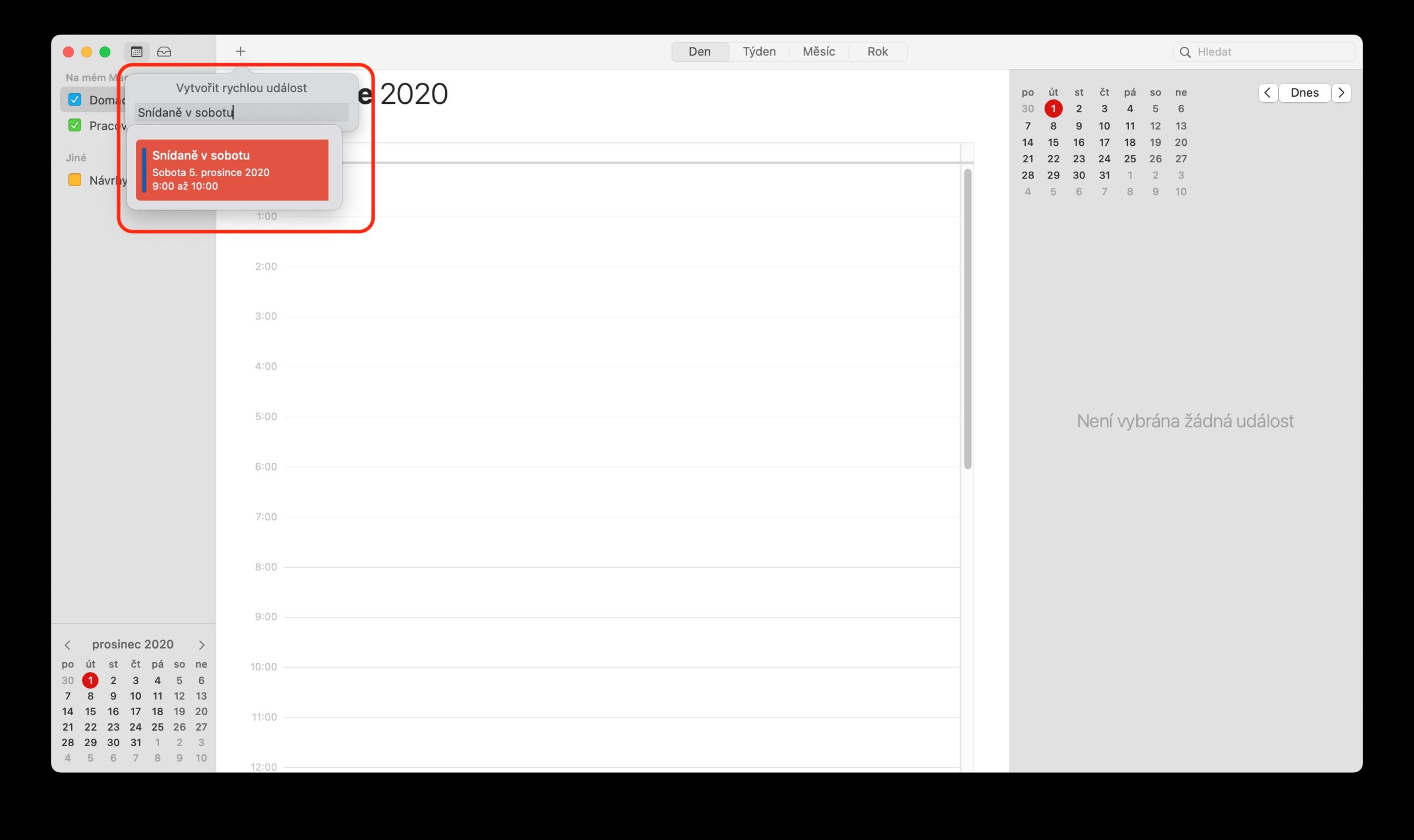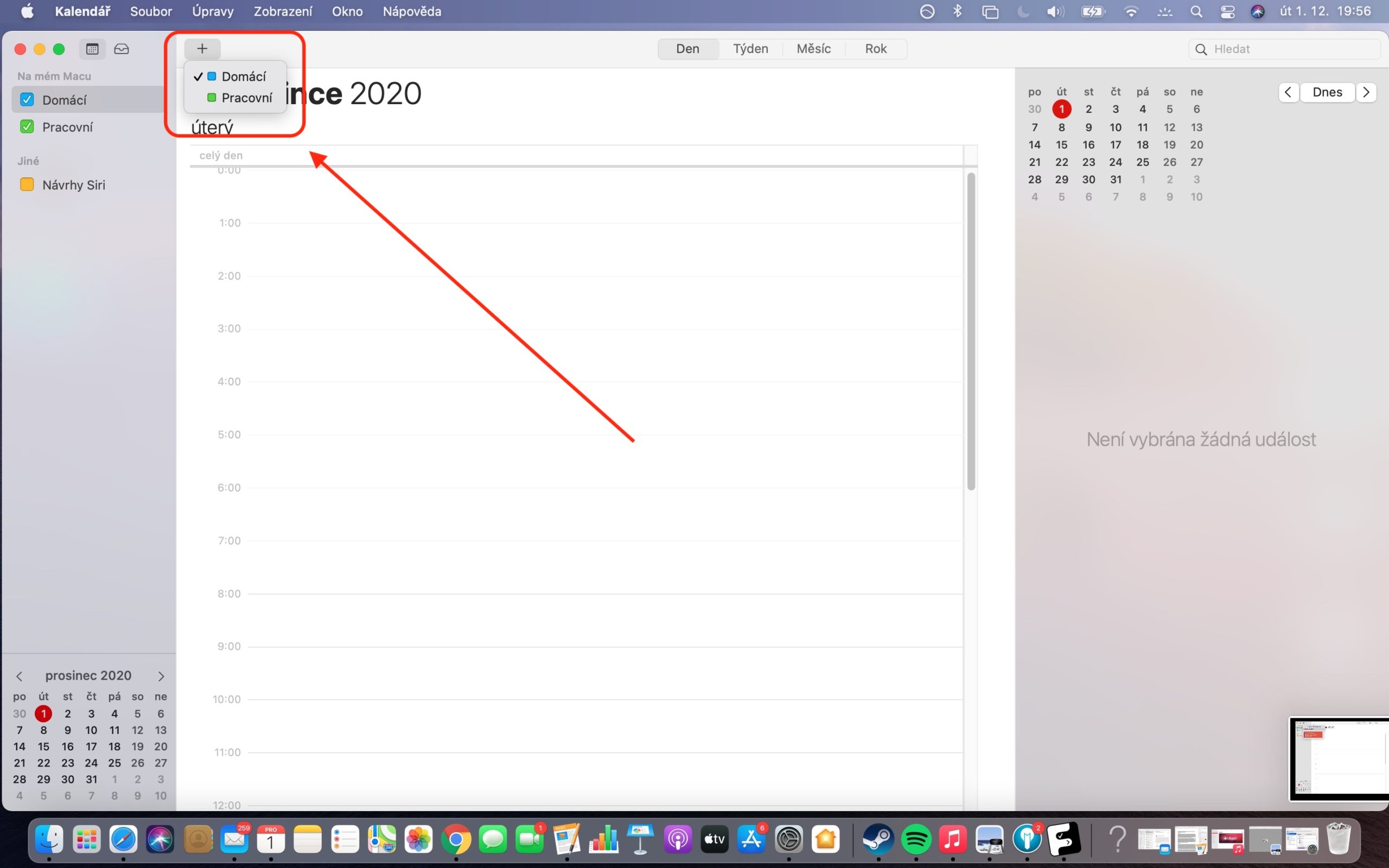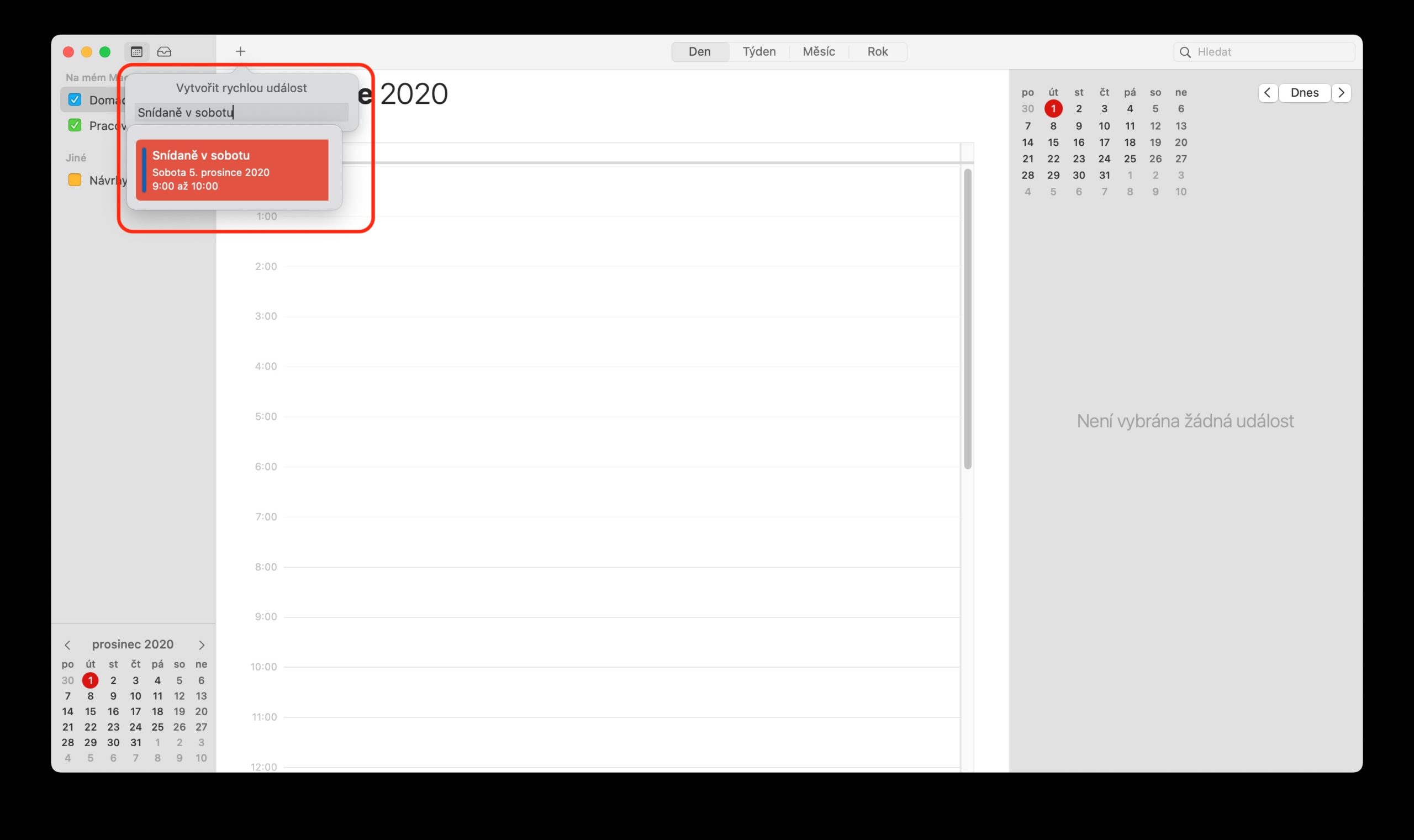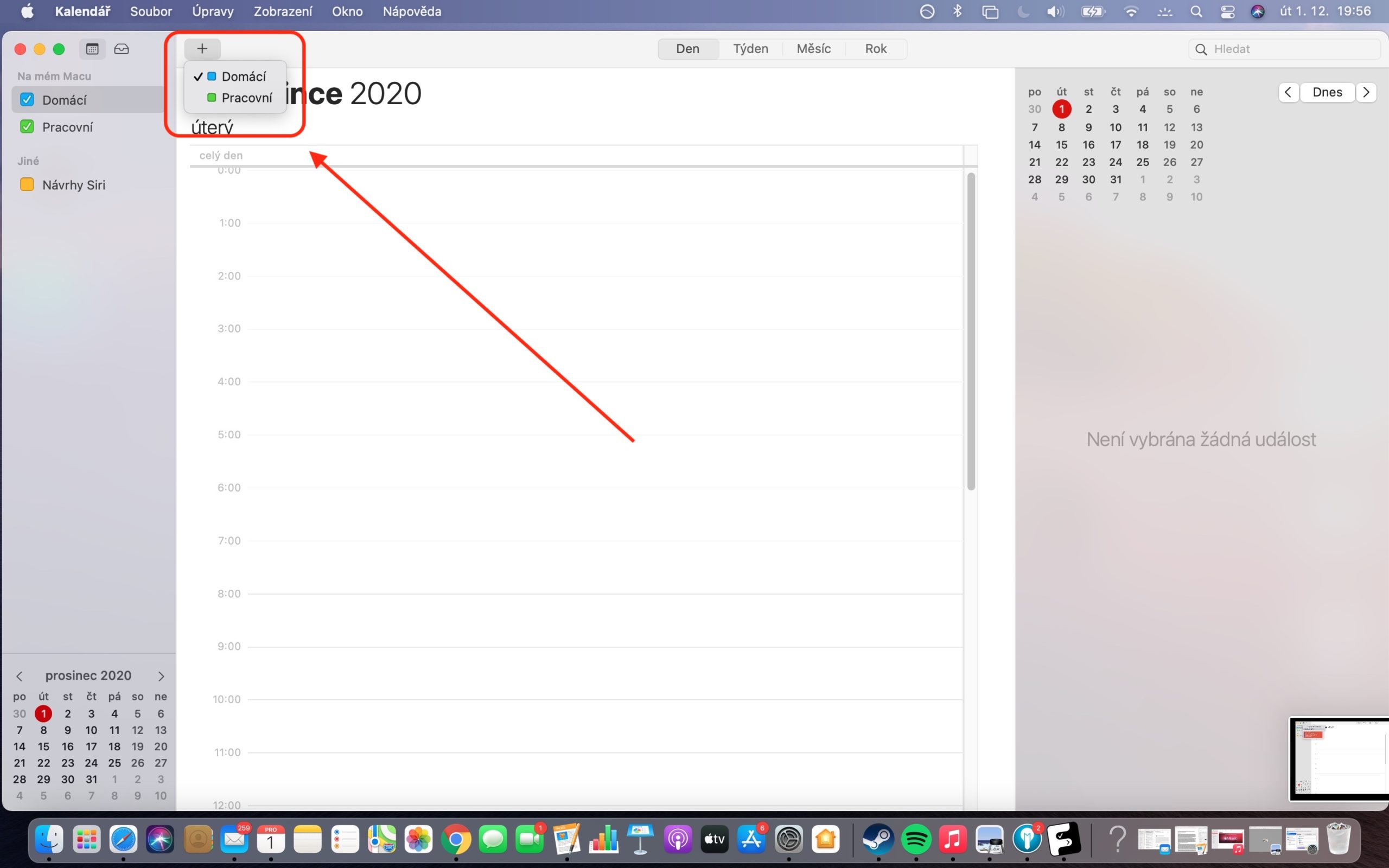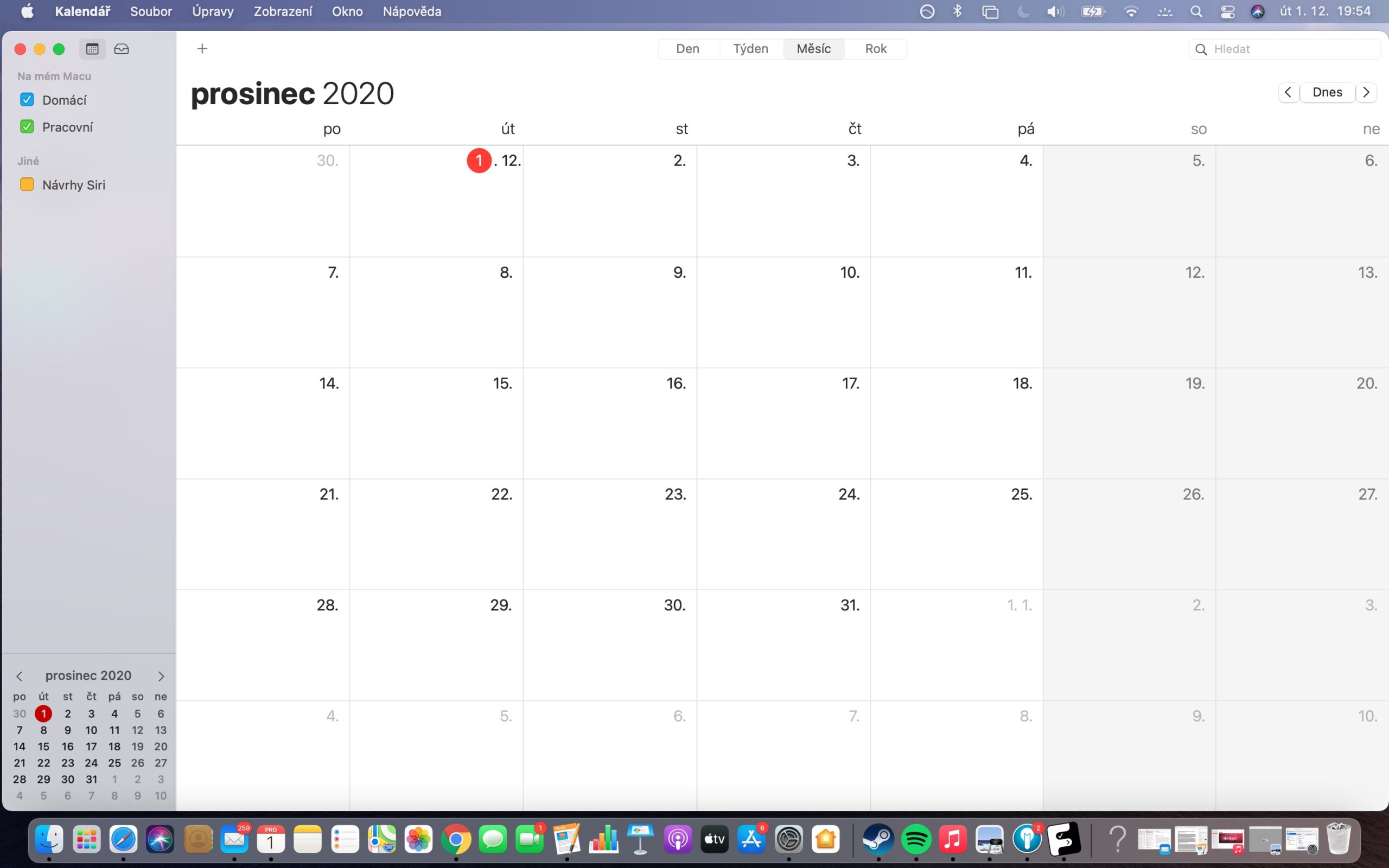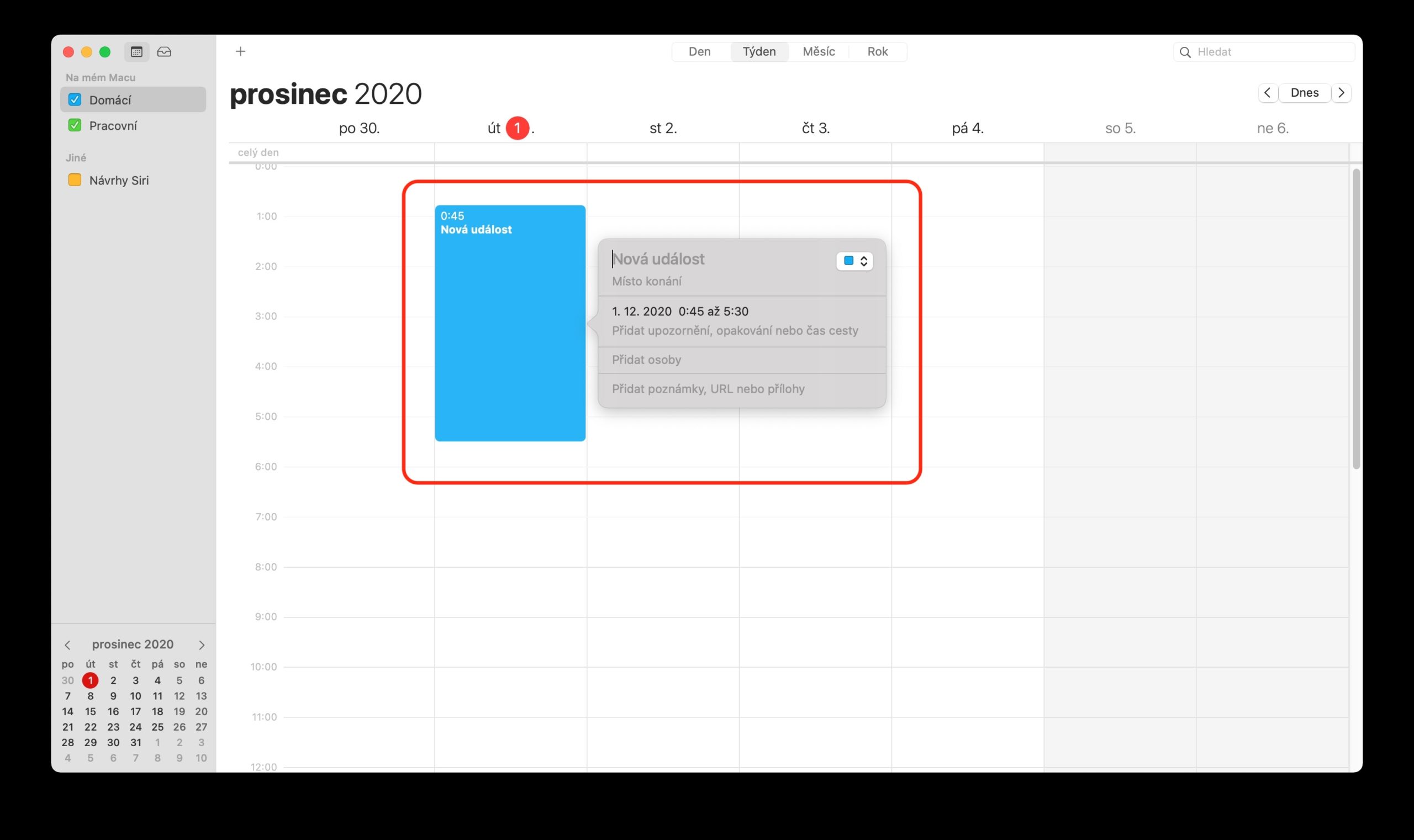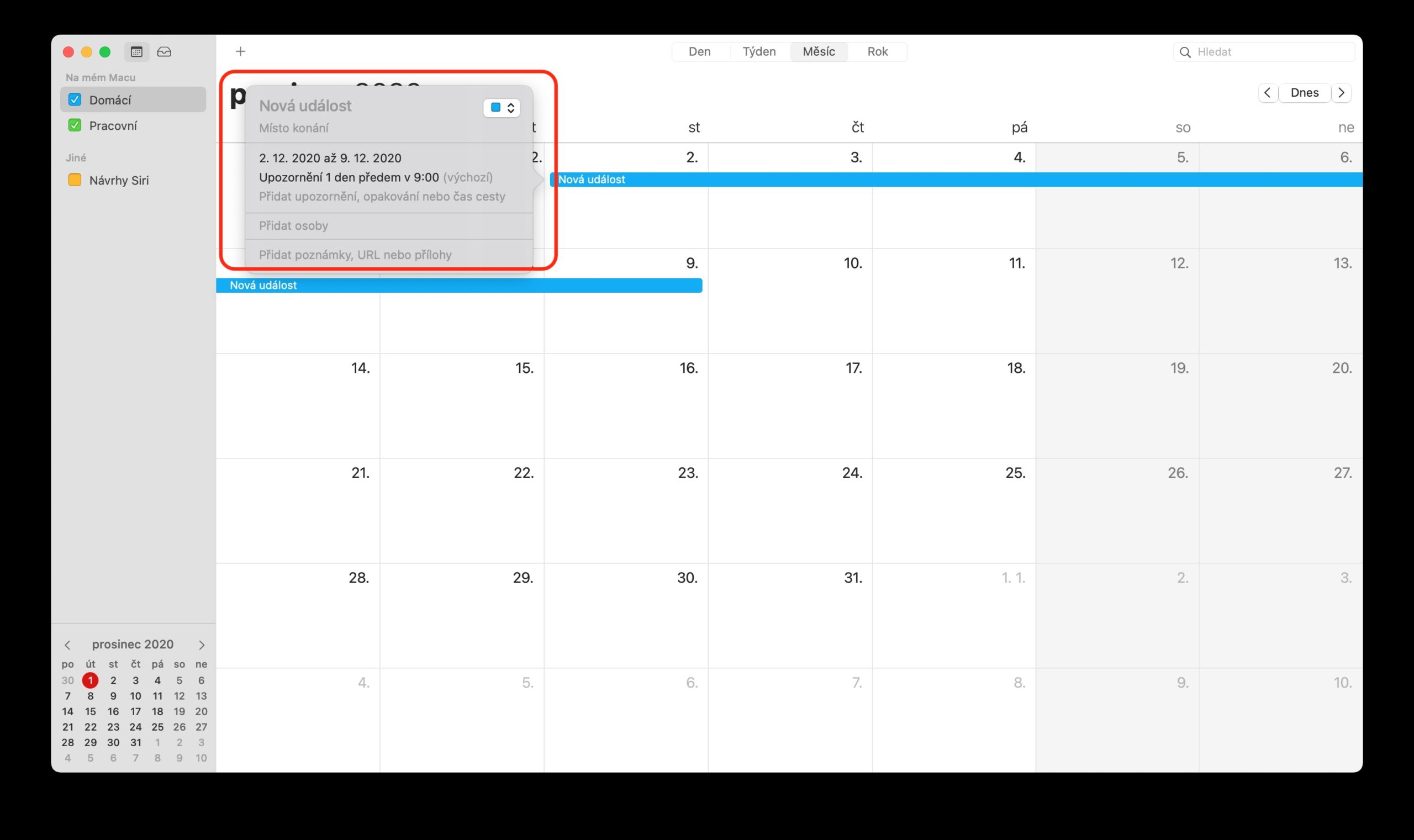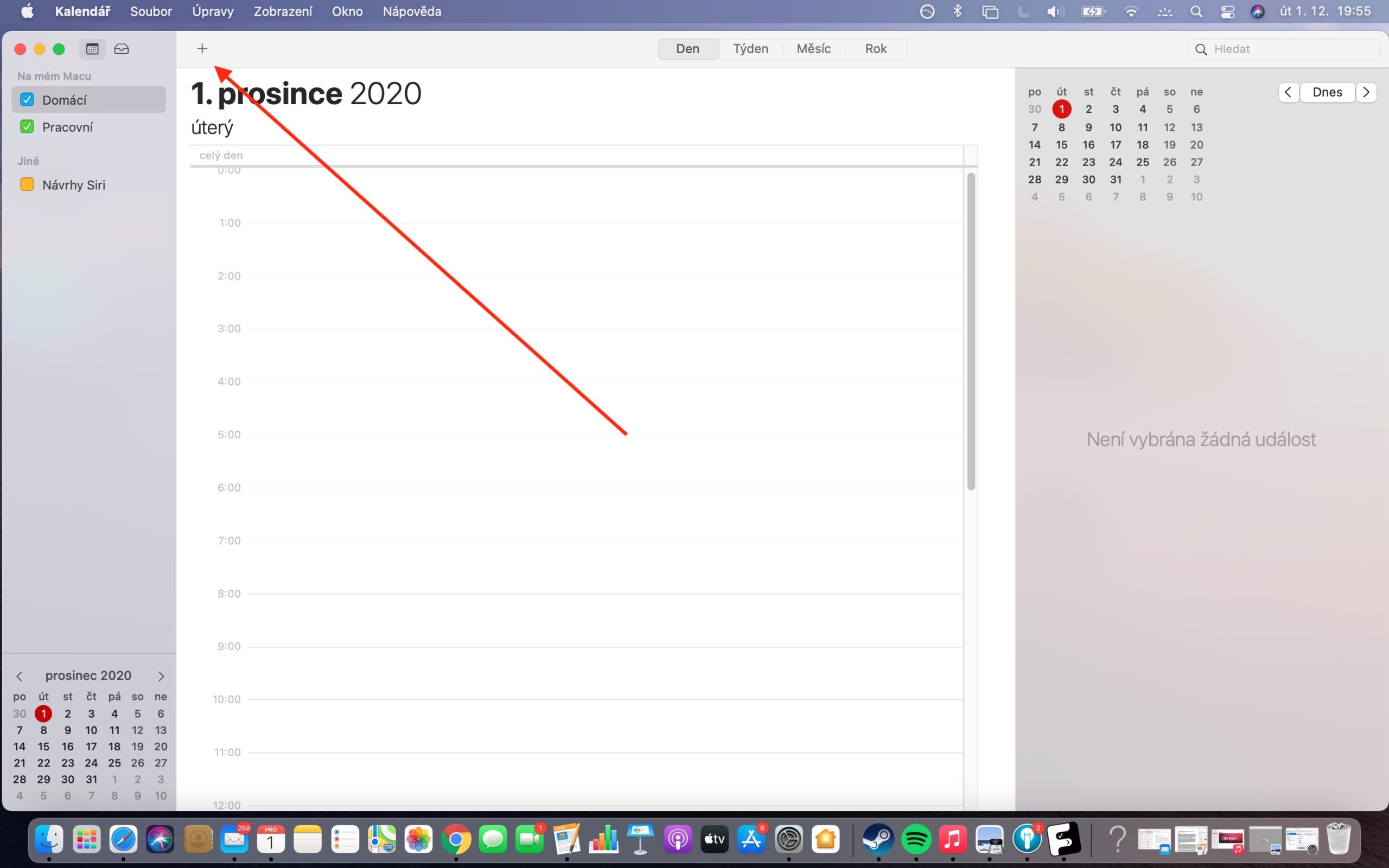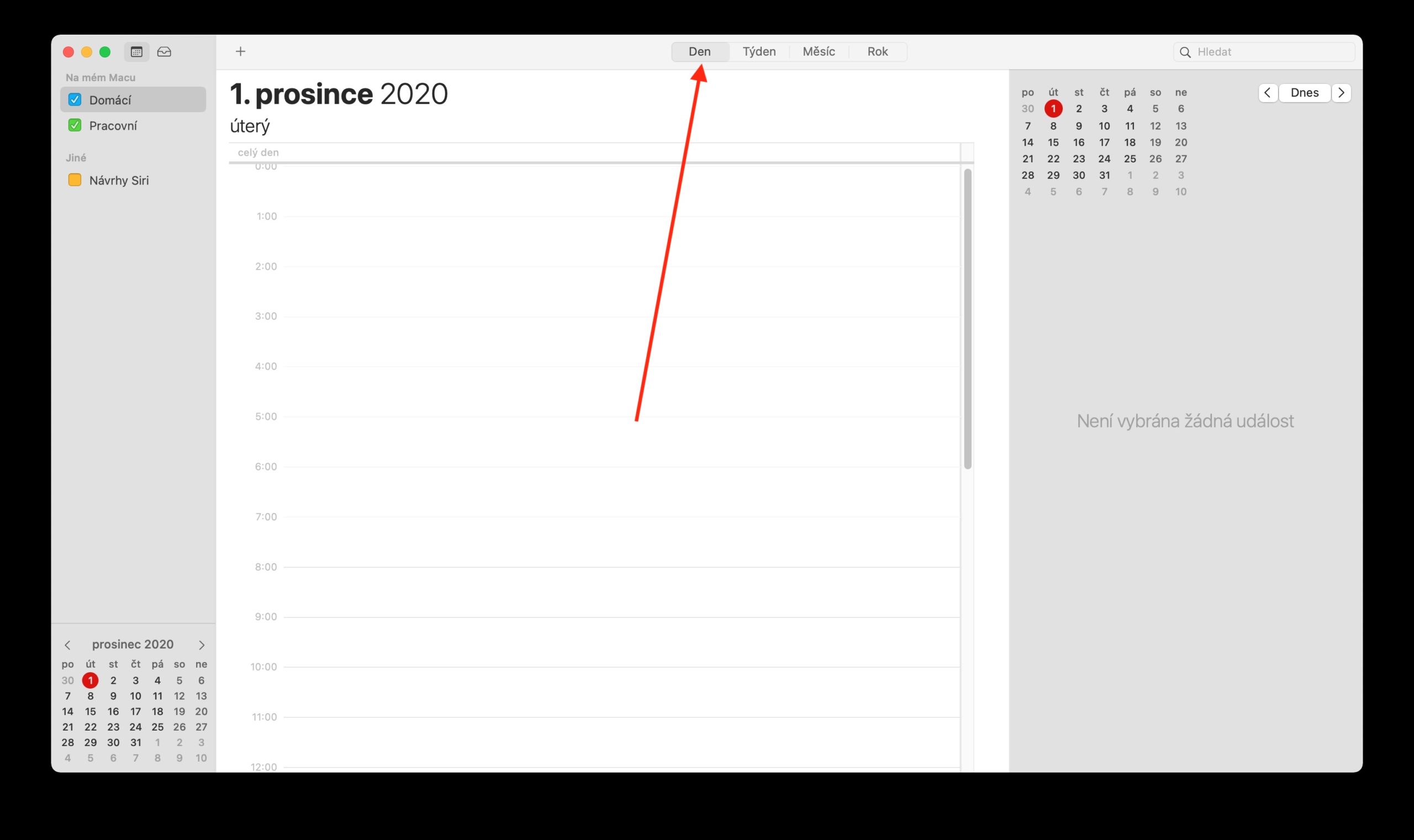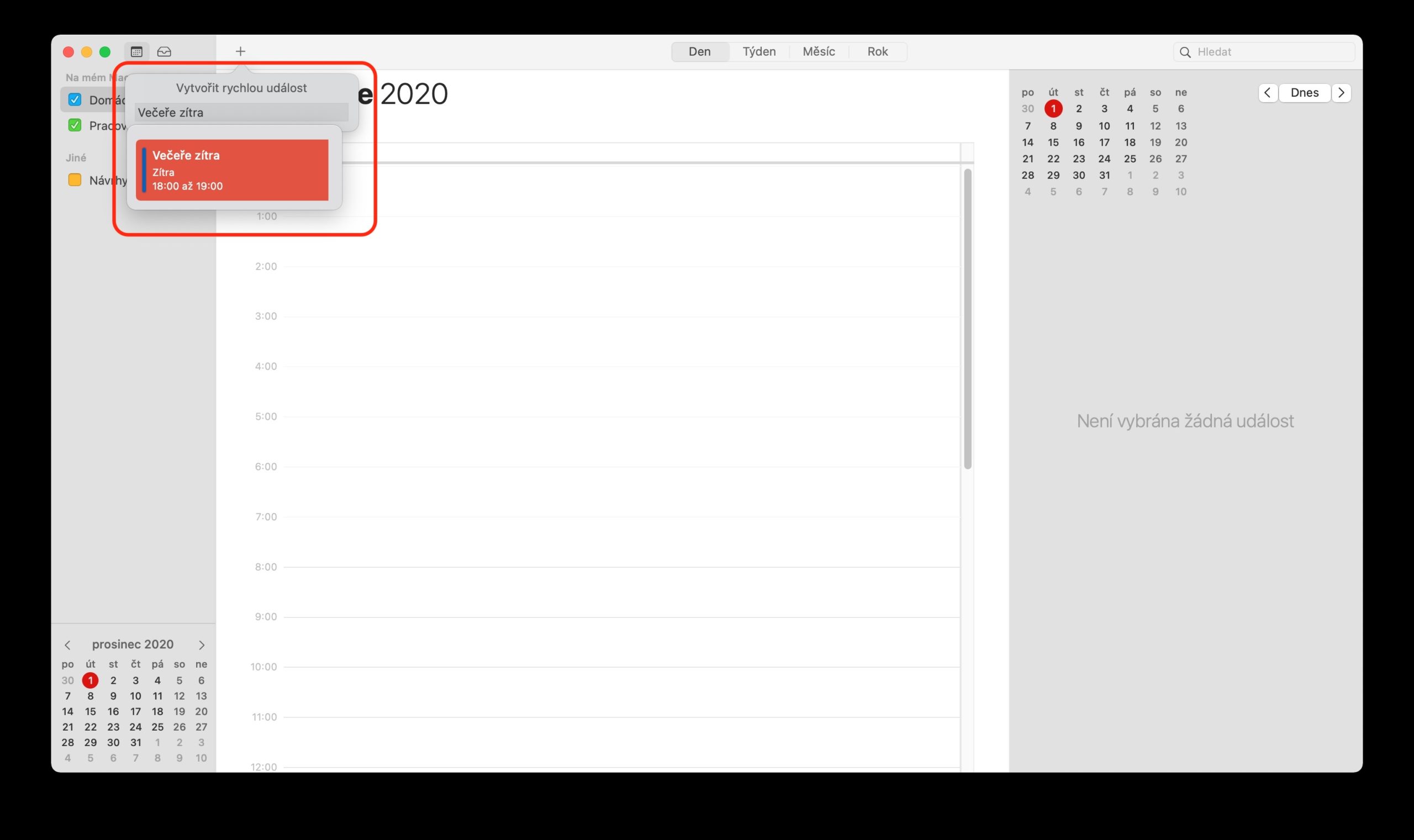নেটিভ অ্যাপল অ্যাপের আমাদের সিরিজে, আমরা এখন ম্যাকের ক্যালেন্ডার দেখছি। এই অংশে, আমরা ইভেন্টগুলি যোগ, সম্পাদনা এবং মুছে ফেলার উপর ঘনিষ্ঠভাবে নজর দেব।
এটা হতে পারে তোমার আগ্রহ থাকতে পারে

ম্যাকের নেটিভ ক্যালেন্ডারে ইভেন্ট যোগ করার বিভিন্ন উপায় রয়েছে। একটি হল দিন বা সপ্তাহের দৃশ্যে পয়েন্টার টেনে ইভেন্টের শুরু এবং শেষ সংজ্ঞায়িত করা। আপনাকে যা করতে হবে তা হল ইভেন্ট উইন্ডোতে নাম এবং অন্যান্য বিবরণ লিখুন। আপনি সারাদিনের ইভেন্ট বিভাগে শীর্ষে ডাবল-ক্লিক করে একটি নতুন ইভেন্ট যোগ করতে পারেন, অথবা প্রাসঙ্গিক দিনে ডাবল-ক্লিক করে মাস ভিউতে। ম্যাকের নেটিভ ক্যালেন্ডার প্রাকৃতিক ভাষায় ইভেন্টে প্রবেশের জন্য সমর্থন প্রদান করে। টুলবারে "+" চিহ্নে ক্লিক করুন এবং "শুক্রবার 18.00:9.00 p.m. এ পিটারের সাথে ডিনার" স্টাইলে ইভেন্টটি প্রবেশ করুন৷ আপনার নির্দিষ্ট করা সময়ে ইভেন্টটি স্বয়ংক্রিয়ভাবে তৈরি হয়, তারপরে আপনি এটি সম্পাদনা করতে পারেন। ইভেন্টগুলির জন্য, আপনি "প্রাতঃরাশ" বা "সকাল" (12.00:19.00), "লাঞ্চ" বা "দুপুর" (XNUMX:XNUMX) এবং "ডিনার" বা "সন্ধ্যা" (XNUMX:XNUMX) লিখতে পারেন।
আপনি যদি ম্যাকের নেটিভ ক্যালেন্ডারে ডিফল্ট ক্যালেন্ডার ছাড়া অন্য কোনো ক্যালেন্ডারে একটি ইভেন্ট তৈরি করতে চান, তাহলে "+" বোতামটি ক্লিক করুন এবং ধরে রাখুন। Mac-এ ক্যালেন্ডারে অতীতের ইভেন্ট থেকে বিবরণ কপি করাও সম্ভব। প্রথমে, ইভেন্টটি নির্বাচন করতে ডাবল-ক্লিক করুন যার বিবরণ আপনি প্রতিস্থাপন করতে চান। অনুলিপি করা ইভেন্টের মতো একই নাম প্রবেশ করানো শুরু করুন - আপনাকে পরামর্শের একটি স্বয়ংক্রিয় তালিকা দেখতে হবে যেখান থেকে আপনি কেবল আপনার পছন্দসই বিশদটি নির্বাচন করতে পারেন এবং সেগুলিকে নতুন তৈরি ইভেন্টে যুক্ত করতে পারেন৷ আপনি যদি মাস ভিউতে নির্বাচিত ইভেন্টটি অনুলিপি করেন তবে ইভেন্টের সময়টিও অনুলিপি করা হবে।